Các bước đơn giản để ghi lại tin nhắn thoại và lời chào với chất lượng cao
So với tin nhắn văn bản, thư thoại có thể thể hiện nhiều cảm xúc hơn. Ngày càng nhiều người thích gửi thư thoại hơn là tin nhắn văn bản thuần túy và cuộc gọi điện thoại. Trong khi đó, nhu cầu ghi âm thư thoại tăng nhanh chóng. Cụ thể hơn, có thể chia thành hai loại câu hỏi, đó là "Làm thế nào để ghi âm thư thoại được gửi cho tôi" và "Làm thế nào để ghi âm lời chào thư thoại". May mắn thay, bạn có thể tìm thấy giải pháp cho hai câu hỏi đó tại đây. Chỉ cần đọc và làm theo.
Danh sách Hướng dẫn
Lưu/Ghi lại tin nhắn thư thoại trên PC/Mac Ghi lại lời chào thư thoại trên iPhone/Android Mẹo để ghi âm thư thoại rõ ràng FAQsCách ghi âm tin nhắn thư thoại trên Windows và Mac (để lưu)
Tin nhắn thư thoại sẽ không ở trong hộp thư của bạn mãi mãi. Theo mặc định, thư thoại mới sẽ xóa thư thoại cũ. Và không có tùy chọn nào như vậy để xuất thư thoại. Vâng, không bao giờ là quá muộn để sao lưu các tin nhắn thư thoại quan trọng. Chỉ cần sử dụng AnyRec Screen Recorder. Bạn có thể ghi âm tin nhắn thoại và các loại cuộc gọi video/âm thanh khác thành công.

Ghi lại thư thoại ở định dạng MP3, M4A, AAC và WMA.
Thu âm thanh trực tuyến từ mọi nguồn với chất lượng gốc.
Ghi âm giọng nói bằng micrô mà không có tiếng ồn xung quanh.
Cắt, ghép, chuyển đổi, lưu và chia sẻ bản ghi âm của bạn.
An toàn tải
An toàn tải
Bước 1.Tải AnyRec Screen Recorder và cài đặt trên máy tính của bạn. Sau khi hoàn tất, hãy chạy ứng dụng và nhấp vào nút "Audio Recorder" từ menu chính.

Bước 2.Bật nút "Âm thanh hệ thống" để ghi âm thanh bên trong. Nếu bạn muốn ghi âm lời chào thư thoại, bạn có thể bật nút "Micrô" thay thế. Nhân tiện, bạn có thể đánh dấu tùy chọn trước tùy chọn "Hủy tiếng ồn của micrô" trong Tùy chọn âm thanh. Bằng cách đó, bạn có thể ghi âm thư thoại mà không có tiếng ồn nền.

Bước 3.Nhấp vào nút "REC" để bắt đầu ghi. Trong khi ghi, bạn có thể sử dụng menu tiện ích trên màn hình để điều chỉnh âm lượng hoặc đặt lệnh dừng tự động cho quá trình ghi. Nhấp vào nút Dừng khi hoàn tất.

Bước 4.Nhấp vào nút Advanced Trimmer để cắt một đoạn âm thanh dài nếu cần thiết. Cuối cùng, nhấp vào nút "Xuất", và tệp sẽ được lưu trong thư mục mặc định của máy tính. Bạn cũng có thể tìm thấy các bản ghi gần đây trên phần mềm, nơi bạn có thể đổi tên và chỉnh sửa chúng.

An toàn tải
An toàn tải
Cách ghi âm lời chào thư thoại trên iPhone và Android
Trước khi điện thoại thông minh xuất hiện, chỉ có điện thoại mới có tính năng thư thoại. Nhưng giờ đây, công nghệ ngày càng phát triển và bạn có thể dễ dàng thiết lập thư thoại cũng như loại bỏ thư thoại bất kỳ lúc nào. Cho dù bạn có Android hay iPhone, phần này sẽ chỉ ra cách ghi lại thư thoại trên điện thoại thông minh của bạn.
Cách ghi âm lời chào thư thoại trên Android (Samsung và các thiết bị khác)
Android có Ứng dụng Google Voice để ghi lại thư thoại. Bạn có thể tùy chỉnh bản ghi hoặc sử dụng lời chào mặc định từ ứng dụng. Nó cũng cho phép bạn ghi lại tối đa mười thư thoại và chọn thư thoại tốt nhất. Nó có thể là giải pháp thay thế cho các tính năng cuộc gọi tích hợp của điện thoại vì Google Voice có các thuật toán toàn diện để lưu các số điện thoại cũ và tổ chức các cuộc gọi hội nghị. Thật không may, ứng dụng này chỉ có ở Hoa Kỳ và bạn có thể cần tìm một ứng dụng bên thứ ba khác để ghi lại lời chào thư thoại nếu bạn ở một quốc gia khác.
Bước 1.Cài đặt Google Voice trên thiết bị của bạn và chạy nó. Từ góc trên bên trái của giao diện ứng dụng, chạm vào nút Menu và đi tới "Cài đặt".
Bước 2.Xác định vị trí phần Thư thoại và chạm vào nút Lời chào Thư thoại để ghi âm thư thoại mới. Chạm vào nút "Ghi âm" và tiến hành ghi âm giọng nói của bạn. Khi hoàn tất, chạm vào nút "Dừng".
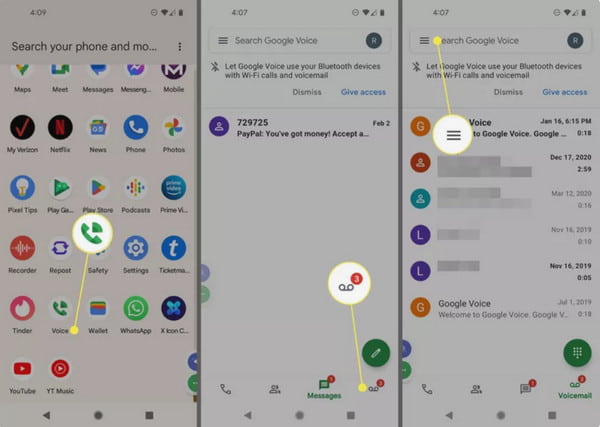
Bước 3.Bạn có thể nghe giọng nói đã ghi âm của mình bằng cách chạm vào nút "Phát". Nếu bạn không thích bản ghi âm, hãy chạm vào nút "Làm lại". Nếu bạn hài lòng với bản ghi âm giọng nói, hãy đổi tên và chạm vào nút "Lưu". Để thay đổi lời chào thư thoại, hãy vào phần "Thư thoại" và chạm vào tùy chọn "Lời chào thư thoại". Tìm menu "Thêm" và chọn "Đặt thành Đang hoạt động".
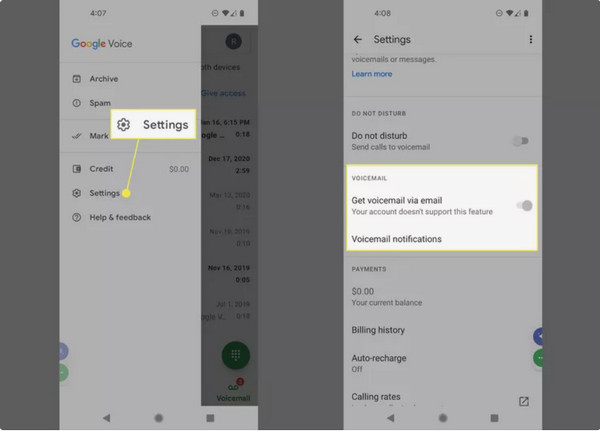
Cách ghi âm lời chào thư thoại trên iPhone
iOS mạnh hơn khi ghi âm và thiết lập lời chào thư thoại. Nó có một máy ghi âm tích hợp và việc thiết lập nó cũng rất dễ dàng. Hơn nữa, nó cho phép bạn điều chỉnh các thông báo và thay đổi mật khẩu bất cứ khi nào bạn muốn. Nhược điểm duy nhất của ứng dụng mặc định cho iPhone là bạn chỉ có một phút cho lời chào thư thoại, điều này chỉ có vấn đề nếu bạn định ghi âm lâu hơn một phút.
Bước 1.Khởi chạy ứng dụng "Điện thoại" trên thiết bị của bạn và nhấn vào nút Thư thoại từ menu dưới cùng. Nhấn vào nút "Thiết lập ngay" để tạo mật khẩu thư thoại mới. Bạn có thể chọn tùy chọn Tùy chỉnh để ghi lại giọng nói của mình và đặt nó làm lời chào thư thoại.
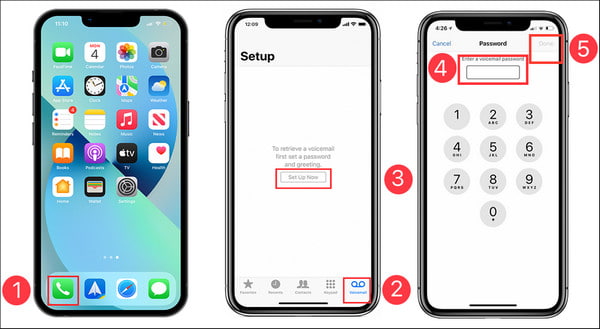
Bước 2.Để nghe tin nhắn thư thoại, bạn có thể tìm thấy chúng trên tab "Thư thoại". Nhấn vào nút "Phát" để nghe tin nhắn. Bạn cũng có thể nhấn vào nút "Chia sẻ" và vào tùy chọn "Bảng chia sẻ iPhone".
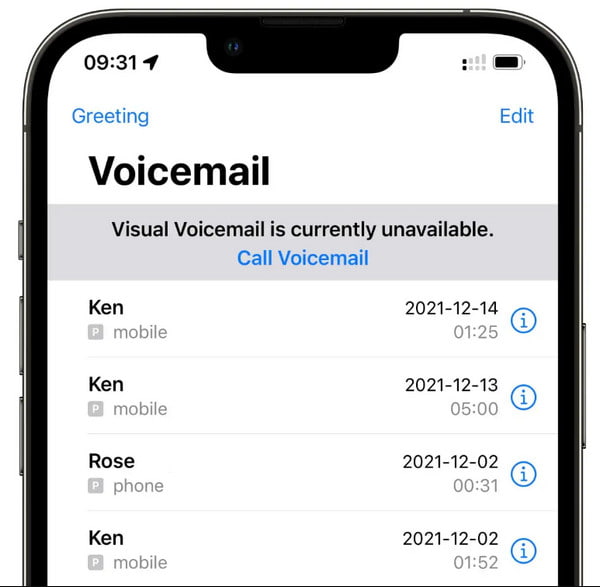
Mẹo hữu ích để ghi âm thư thoại rõ ràng
- Hãy làm cho lời chào thư thoại của bạn ngắn gọn (dưới 30 giây) và rõ ràng. Không nên thêm quá nhiều thông tin cá nhân.
- Sử dụng giọng điệu tích cực. Bạn có thể mỉm cười khi nói và ghi âm lời chào cho thư thoại.
- Không bị làm phiền bởi thú cưng, trẻ em hoặc bạn bè trong lời chào thư thoại.
- Nêu tên và số điện thoại của bạn. Và đề cập thời gian tốt nhất để liên lạc với bạn.
- Hãy thực hành một vài lần thay vì ghi âm lời chào trực tiếp trên iPhone của bạn. Như vậy sẽ không có tin nhắn lan man.
- Cập nhật lời chào thư thoại thường xuyên, bao gồm lời chào theo mùa và ngày lễ.
- Nếu bạn muốn ghi âm lời chào thư thoại cho mục đích kinh doanh, hãy đảm bảo rằng tin nhắn của bạn lịch sự và cung cấp nhiều thông tin.
Câu hỏi thường gặp về Ghi âm thư thoại
-
1. Tôi có thể ghi âm lời chào thư thoại trong bao nhiêu phút?
Thời gian dài nhất bạn có thể lưu thư thoại là tối đa ba phút để ghi âm Google Voice. Các ứng dụng khác hoặc trình ghi thư thoại mặc định có tối đa một phút cho mỗi thư thoại.
-
2. Tôi có thể nhận được bao nhiêu tin nhắn thư thoại?
Tùy thuộc vào nhà cung cấp dịch vụ của bạn, bạn có thể nhận tối đa 40 tin nhắn thư thoại. Theo một cuộc khảo sát năm 2022, 8x8 Inc có thể nhận được 40 tin nhắn thư thoại trước khi hộp thư đến đầy, trong khi Điện thoại cộng đồng đứng thứ hai, có thể chứa tới 30 tin nhắn.
-
3. Các mẹo tốt nhất để ghi âm thư thoại là gì?
Đảm bảo rằng bạn không lầm bầm lời nói của mình để người nhận hiểu bạn rõ ràng. Cho biết các chi tiết liên quan về lý do gửi thư thoại và đừng quên cung cấp tên và số điện thoại của bạn để người gọi không cho rằng bạn không phải là người mà họ đang nói chuyện.
Phần kết luận
Đó là cách lưu tin nhắn thư thoại và tạo lời chào bằng giọng nói. Bất kể mục đích của bạn là gì, AnyRec Screen Recorder có thể là lựa chọn thông minh của bạn. Tải xuống miễn phí phần mềm ghi lại mọi âm thanh trên máy tính và điện thoại của bạn tại đây.
An toàn tải
An toàn tải
